Jak zmienić rozmiar zdjęć
Zmiana rozmiaru obrazu jest dość powszechnym zadaniem dla użytkowników komputerów PC. Po co to jest? Tak, sam możesz odpowiedzieć na to pytanie, pamiętając tylko, jak ostatnio przesłałeś zdjęcie do sieci społecznościowej lub na forum. Pamiętasz limit rozmiaru lub rozdzielczości obrazu? To jest to samo. Często też wydaje się, że zdjęcie będzie wyglądało lepiej, jeśli zostanie obcięte w określony sposób. W obu przypadkach będziesz potrzebować następującej instrukcji.
Przeanalizujemy proces krok po kroku na przykładzie programu wielofunkcyjnego PicPick. Dlaczego w tym? Tak, ponieważ to właśnie te operacje są być może najłatwiejsze. Ponadto program jest całkowicie darmowy i ma całą masę innych przydatnych funkcji.
Pobierz oprogramowanie PicPick
Zmień rozmiar
Zacznijmy od prostej zmiany rozmiaru. Na pasku narzędzi musisz znaleźć element " Obraz ", następnie kliknąć " Rozmiar ", a na końcu " Zmień rozmiar obrazu ".
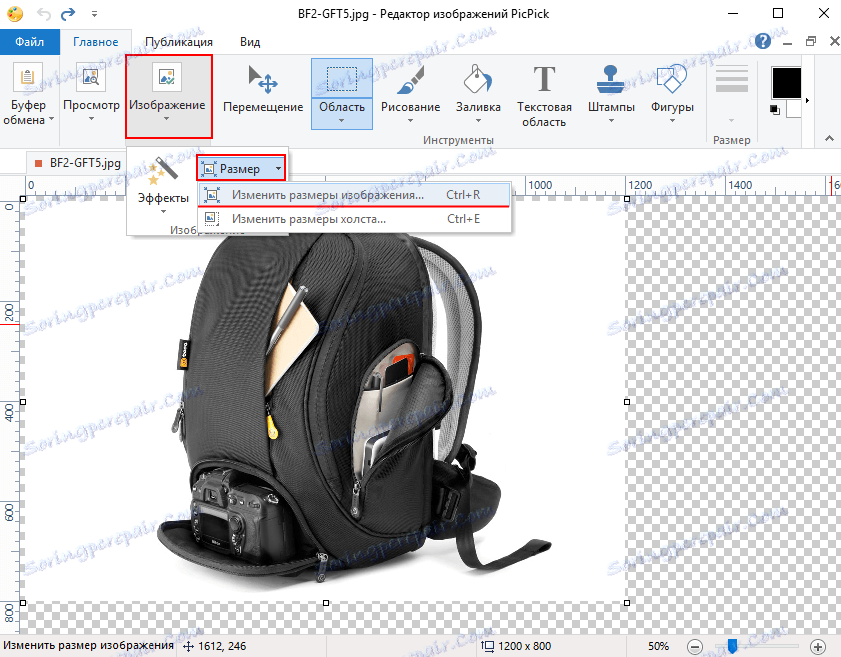
W oknie dialogowym, które się pojawi, możesz określić, ile (w procentach) ma zmienić rozmiar obrazu. Poniżej możesz wybrać inną opcję - dokładną wartość w pikselach. Tutaj możesz opcjonalnie określić szerokość i wysokość zdjęcia, lub, bardziej korzystnie, zmienić rozmiar, zachowując oryginalne proporcje. W takim przypadku należy wprowadzić wartość szerokości lub wysokości, a druga jest liczona automatycznie. Na koniec wystarczy nacisnąć "OK".
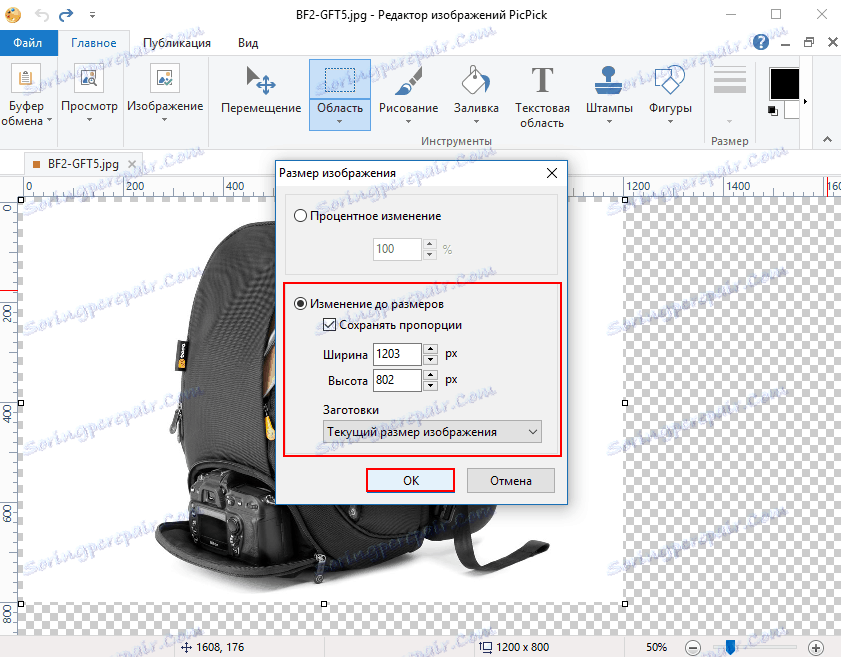
Przycinaj obrazy
Kadrowanie obrazu jest jeszcze łatwiejsze. Najpierw wybierz element " Zakres " na pasku narzędzi i wybierz fragment obrazu, który potrzebujesz.
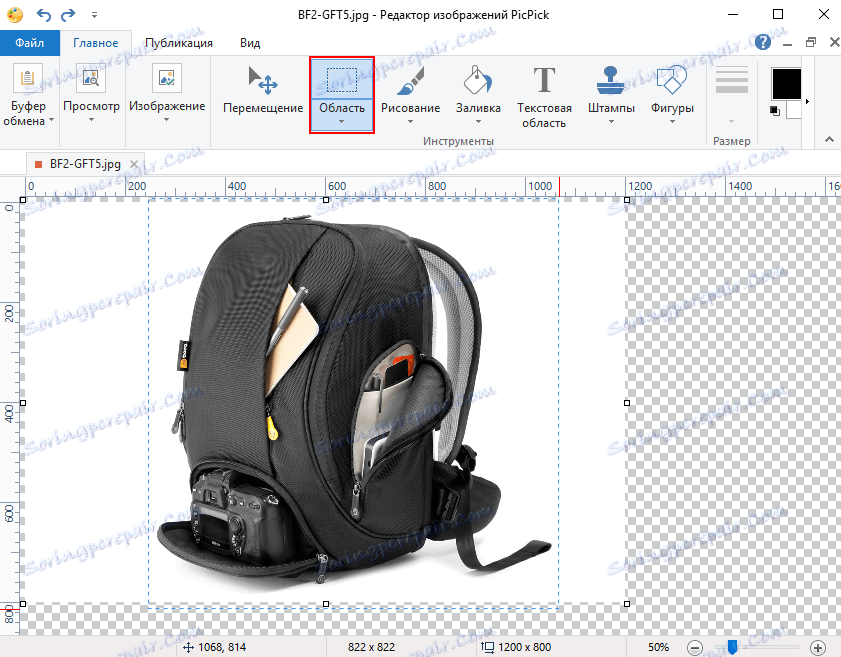
Następnie kliknij przycisk " Przytnij " i uzyskaj gotowy obraz.
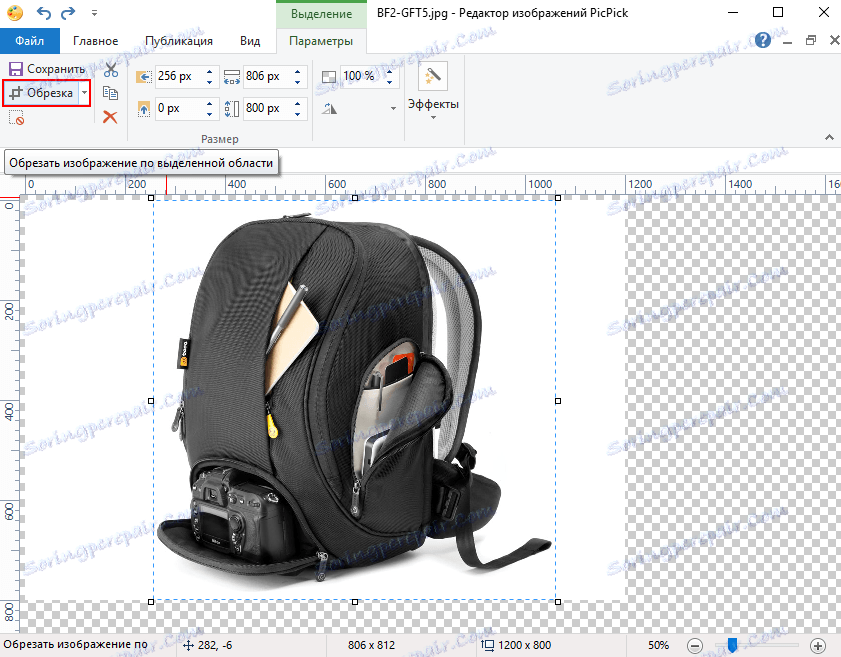
Czytaj także: oprogramowanie do edycji zdjęć
Wniosek
Tak więc, w szczegółach rozmontowaliśmy, jak zmienić rozmiar zdjęcia na komputerze. Proces jest bardzo prosty, więc opanowanie go zajmuje tylko kilka minut.